Comment armer et désarmer votre système de domiciles automatiquement

Il est très facile d'armer et de désarmer votre système de sécurité résidentiel Abode à la main. Cependant, voici comment faire en sorte que le système fasse automatiquement cela pour vous quand vous venez et que vous sortez de chez vous.
Premièrement, vous devez visiter l'interface Web d'Abode, car l'application ne supporte pas les changements de mode automatiques. Une fois dans l'interface Web, connectez-vous en utilisant les informations de votre compte Abode
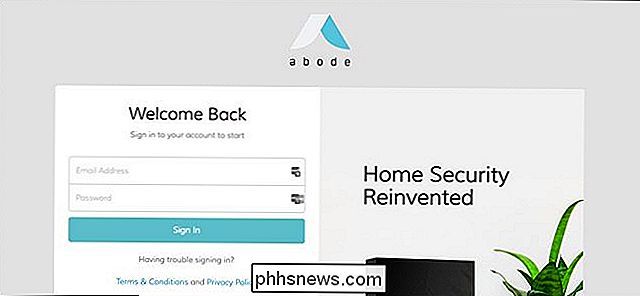
Une fois connecté, cliquez sur "Automation" dans la barre latérale gauche.
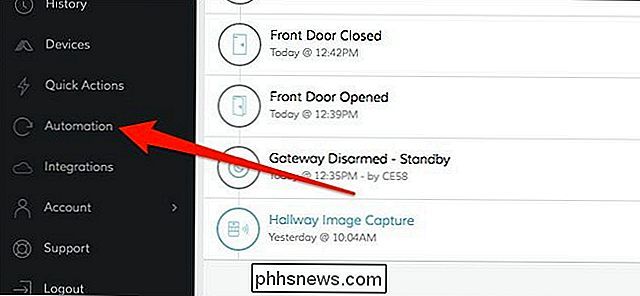
Avant de pouvoir armer et désarmer votre système automatiquement , vous devez d'abord mettre en place ce que l'on appelle votre Home Zone - essentiellement une geofence autour de votre maison. Pour ce faire, sélectionnez «Cliquez pour configurer votre zone d'accueil» dans le coin supérieur droit de la fenêtre.

Ensuite, utilisez le curseur situé en bas de la fenêtre pour modifier la taille de la zone d'ombre bleue. , assurez-vous qu'il est suffisamment grand pour que votre smartphone ait le temps de désactiver votre réseau Wi-Fi et votre réseau cellulaire.
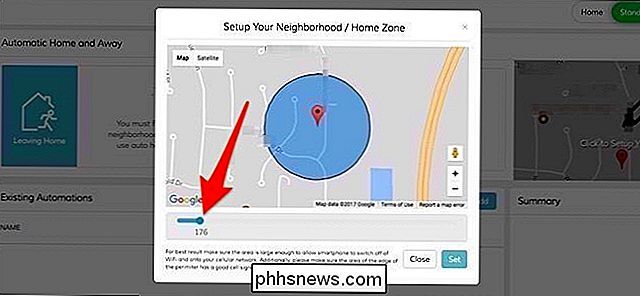
Une fois que vous êtes satisfait d'un rayon, cliquez sur "Définir".
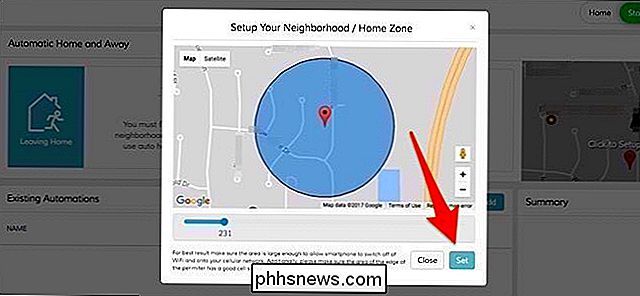
Maintenant que votre zone d'accueil est configurée, il est temps de configurer les modes automatique d'origine et d'absence pour désarmer et armer votre système, respectivement. Pour commencer, cliquez sur "Set Auto Away"
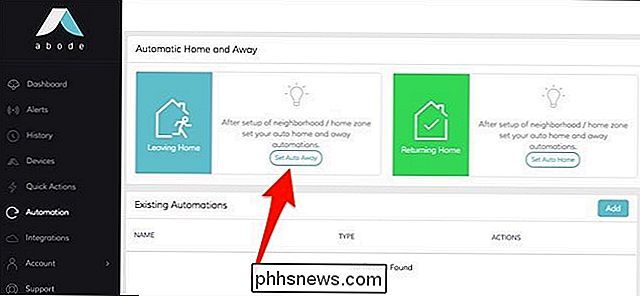
Dans la fenêtre qui apparaît, cliquez sur le menu déroulant sous "Quand faut-il activer le mode Away?". Vous aurez deux options. Le premier ne mettra Auto Away lorsque tous les téléphones des membres de la famille ont quitté la maison. La deuxième option armera le système lorsque l'un des téléphones quittera la maison.
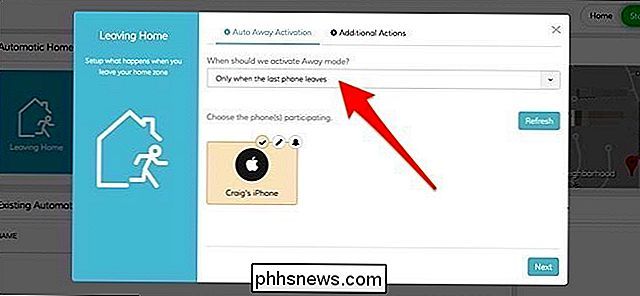
Après avoir sélectionné l'un d'entre eux, vous devrez sélectionner tous les téléphones auxquels vous souhaitez participer. Dans ce cas, il n'y en a qu'un seul, nous allons donc cliquer dessus pour le sélectionner. Hit "Suivant".
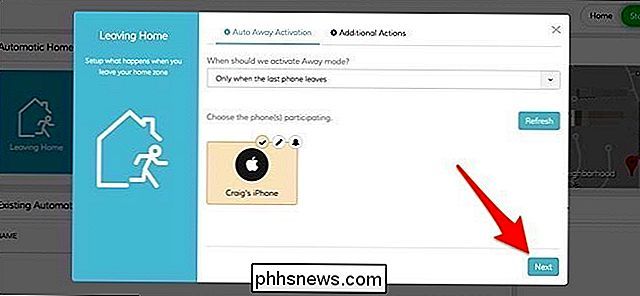
Sur l'écran suivant, vous déciderez de ce que votre système fera quand vous quitterez la maison. Évidemment, le régler en mode Absence est sélectionné par défaut et ne peut pas être modifié. Cependant, vous pouvez également choisir d'aligner vos caméras de mouvement sur une image lorsque cela se produit. Sinon, appuyez sur "Enregistrer".
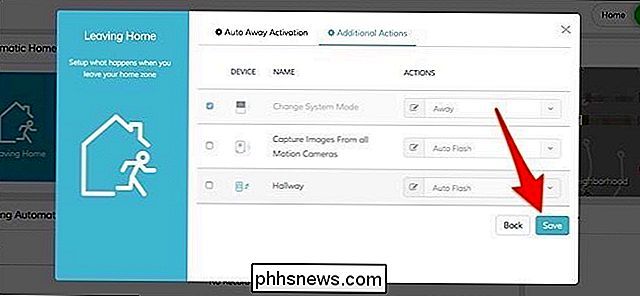
Ensuite, vous devrez activer Auto Home, ce qui désarmera automatiquement le système lorsque vous arriverez à la maison. Cliquez sur "Set Auto Home"
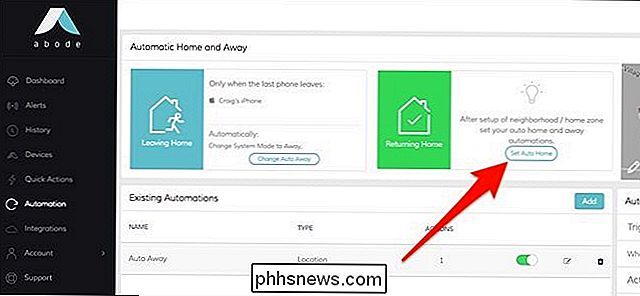
Tout comme avec la configuration Auto Away, vous sélectionnez si tous les téléphones doivent arriver à la maison ou l'un d'entre eux, ainsi que la sélection de chaque téléphone auquel vous voulez participer. Cliquez sur "Suivant".
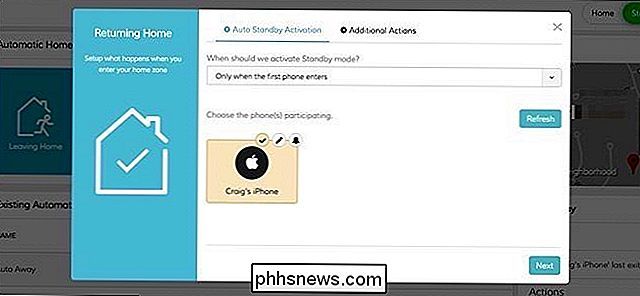
Ensuite, choisissez ce que vous voulez que votre système fasse en plus d'être automatiquement réglé en mode "Accueil". Hit "Save".
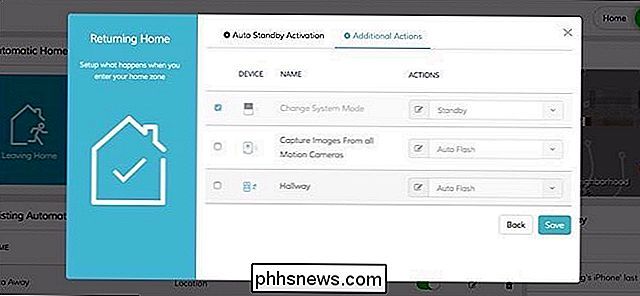
Ces deux nouveaux paramètres apparaîtront dans la liste des automatisations que vous avez créées. À partir de là, vous pouvez activer ou désactiver chacune d'entre elles, y apporter des modifications et les supprimer.
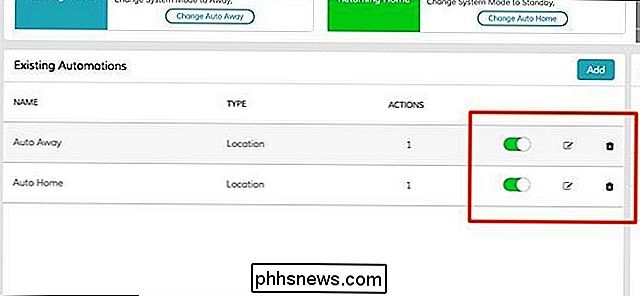

Les appareils électroniques peuvent-ils endommager les appareils électroniques?
Faire tremper votre appareil électronique préféré est toujours une expérience éprouvante, mais des taux élevés d'humidité peuvent-ils également endommager les appareils électroniques? La session de questions et réponses d'aujourd'hui nous est offerte par SuperUser, une subdivision de Stack Exchange, un regroupement communautaire de sites Web de questions-réponses.

Comment (et pourquoi) changer votre adresse MAC sous Windows, Linux et Mac
L'adresse MAC d'un périphérique est assignée par le fabricant, mais il n'est pas difficile de changer "-ces adresses quand vous en avez besoin. Chaque interface réseau connectée à votre réseau (qu'il s'agisse de votre routeur, de votre périphérique sans fil ou de votre carte réseau sur votre ordinateur) possède une adresse MAC (Media Access Control) unique.



